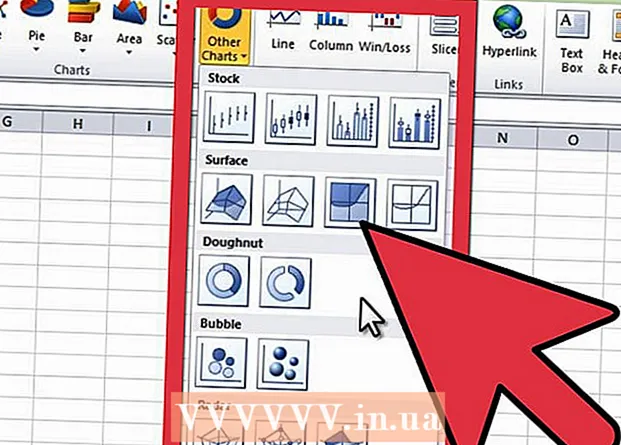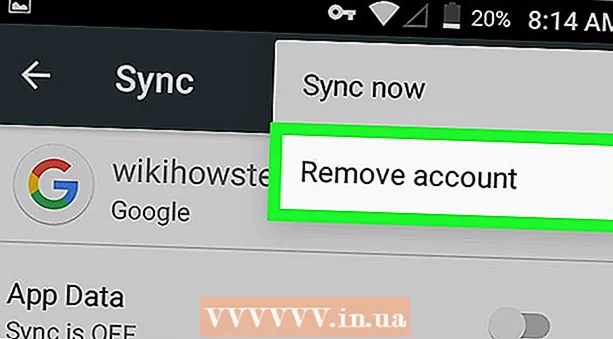Müəllif:
Randy Alexander
Yaradılış Tarixi:
3 Aprel 2021
YeniləMə Tarixi:
25 İyun 2024

MəZmun
Bu wikiHow, Mac istifadə etdiyiniz zaman saxladığınız fayl sistemi önbelleğini (önbelleğini) və Safari-dəki müvəqqəti İnternet fayllarının yaddaşını necə təmizləməyi öyrədir. Qeyd: sistem önbelleğini təmizləmək, Macunuzun dondurulmasına və ya gözlənilmədən qəzaya səbəb ola bilər; Önbelleği təmizləyərkən bu normal bir fenomendir.
Addımlar
Metod 2-dən 1: Sistem önbelleğini silin
Mümkün qədər çox açıq proqramı bağlayın. Açıq proqramlar "Önbellek" qovluğundakı sənədlərdən istifadə edir, buna görə birdən çox proqram işləsə, önbellek məlumatlarını maksimum dərəcədə artıra bilməyəcəksiniz.

Mac-da Finder'ı açın. Masaüstündə və ya çubuğun sol tərəfində yerləşən mavi gülüş simgesini vurun Dock.
Maddəni vurun Gedin ekranın yuxarı hissəsindəki menyu çubuğundadır. Açılır menyu görünəcəkdir.

Basın Qovluğa keçin ... (Kataloqa gedin). Bu seçim açılan menyunun altındadır Gedin. Mətn qutusu açılacaqdır.
"Kitabxana" qovluğunun yolunu daxil edin. İdxal ~ / Kitabxana / mətn çərçivəsində.

Düyməni vurun Gedin Mətn qutusunun sağ alt küncündə mavi. "Önbellekler" adlı bir qovluq tapmaq üçün Kitabxana qovluğu açılacaqdır.
"Önbellekler" qovluğuna iki dəfə vurun. Bu qovluq Finder pəncərəsinin yuxarısındadır, ancaq görmədiyiniz təqdirdə tapmaq üçün aşağıya fırladınız.

"Önbellekler" qovluğundakı məzmunu seçin. "Önbellekler" qovluğunda bir məzmunu və ya qovluğu vurun və vurun And əmr+A. "Önbellekler" qovluğundakı bütün məzmun seçiləcəkdir.
"Önbellekler" qovluğunun tərkibini silin. Menyu elementini vurun Redaktə edin Ekranın yuxarı hissəsində (Düzəliş et), sonra seçin Məhsulları Zibil qutusuna atın Açılan menyudan (Məzmunu zibil qutusuna daşıyın). "Önbellekler" qovluğunun tərkibi zibil qutusuna atılacaq.- Bir və ya daha çox sənədin silinə bilmədiyini bildirən bir səhv mesajı görünsə, məlumatlar hazırda açıq bir proqram tərəfindən istifadə olunur. Hələlik bu sənədləri silməyi keçin, sonra şübhəli proqramlar bağlandıqdan sonra yenidən silməyə çalışın.
Menyu elementini vurun Finder ekranın yuxarı sol küncündə. Açılır menyu görünəcəkdir.
Basın Zibil qutusunu boşaltın ... (Zibil silin). Bu seçim açılan menyuda Finder.
Basın tamam istəndikdə. Bu, zibil qutusunu təmizləyəcək və Mac'ınızın önbelleğe alma məlumatlarını bitirdiniz. reklam
Metod 2-dən 2: Safari önbelleğini silin

Safari açın. Safari tətbiqinin mavi bir pusula işarəsi var və ümumiyyətlə Mac ekranınızın altındakı Dock çubuğunda yerləşir.
Menyu elementini vurun Safari ekranın yuxarı sol küncündə. Açılır menyu görünəcəkdir.
- Menyu maddəsini görürsənsə İnkişaf (İnkişaf) ekranın yuxarı hissəsindəki çubuqda üzərinə vurun və "Tıklama" addımına keçin Boş yaddaş’.

Basın Tercihlər ... (Xüsusi). Seçim açılan menyunun yuxarı hissəsidir Safari. Yeni bir pəncərə açılacaqdır.
Basın Qabaqcıl (Qabaqcıl). Bu nişan Tercihlər pəncərəsinin sağ tərəfindədir.

"Menyu çubuğunda inkişaf menyusunu göstər" qutusunu yoxlayın (menyu çubuğunda inkişaf sekmesini göstərin). Bu seçim Tercihlər pəncərəsinin altındadır. Kart İnkişaf Safari menyu çubuğuna əlavə olunacaq.
Kartı vurun İnkişaf yalnız ekranın yuxarı hissəsindəki menyu çubuğuna əlavə edildi. Açılır menyu görünəcəkdir.

Basın Boş yaddaş (Keşi təmizləmək). Bu əməliyyat açılır menyuda İnkişaf. Mac'inizdəki Safari önbelleği avtomatik olaraq silinəcəkdir.- Önbellek təmizləndikdə heç bir pop-up və ya təsdiq mesajı görünməyəcək.
Məsləhət
- Safari xaricində bir brauzer istifadə edirsinizsə, brauzerin önbelleğini proqramın parametrlərindən təmizləyə bilərsiniz.
- Tez-tez, önbelleği təmizləmək, Mac'unuzun çökməsinə və ya qeyri-sabit işləməsinə səbəb ola bilər. Beləliklə, önbellek yaddaşını təmizlədikdən sonra kompüterinizi yenidən başlamalısınız.
Xəbərdarlıq
- Sistem önbelleğini təmizləmək Mac'ınızı dondura bilər. Mac'ınız yenidən başlada və problemsiz işə başlaya bilsə də, sistem önbelleğinizi təmizləmədən əvvəl iclas məlumatlarınızı saxladığınızdan və bütün açıq proqramlardan çıxdığınızdan əmin olun.